- Autorius Abigail Brown [email protected].
- Public 2023-12-17 06:55.
- Paskutinį kartą keistas 2025-01-24 12:16.
Ką žinoti
- Palieskite Bendrinti piktogramą, kad būtų parodytas meniu su tokiomis parinktimis kaip bendrinimas teksto pranešimu, bendrinimas el. paštu ir kt.
- Bendrinkite su netoliese esančiais žmonėmis naudodami „AirDrop“. Pasirinkite Bendrinti > AirDrop, tada pasirinkite kontaktą.
- Jei norite bendrinti naudodami trečiųjų šalių programas, pvz., „Twitter“ir „Facebook“, eikite į Share > Daugiau ir įjunkite jų jungiklius.
„iPad“sąsajos mygtukas „Bendrinti“gali būti naudojamas norint bendrinti nuotraukas, svetaines, užrašus, muziką, filmus, restoranus ir net savo dabartinę vietą. Ir jūs galite bendrinti šiuos dalykus el. paštu, tekstiniais pranešimais ir socialinės žiniasklaidos platformomis, pvz., „Facebook“ir „Twitter“. Šios instrukcijos taikomos įrenginiams, kuriuose veikia „iOS 7“arba naujesnė versija.
Bendrinimo mygtukas
Bendrinimo mygtuko vieta pasikeis atsižvelgiant į programą, bet paprastai ji yra ekrano viršuje arba apačioje. Standartinis mygtukas Bendrinti yra langelis su rodykle, nukreipta į viršų. Paprastai jis yra mėlynas, tačiau kai kurios programos naudoja skirtingas spalvas. Pavyzdžiui, piktograma atrodo beveik identiška programoje Open Table, išskyrus raudoną.
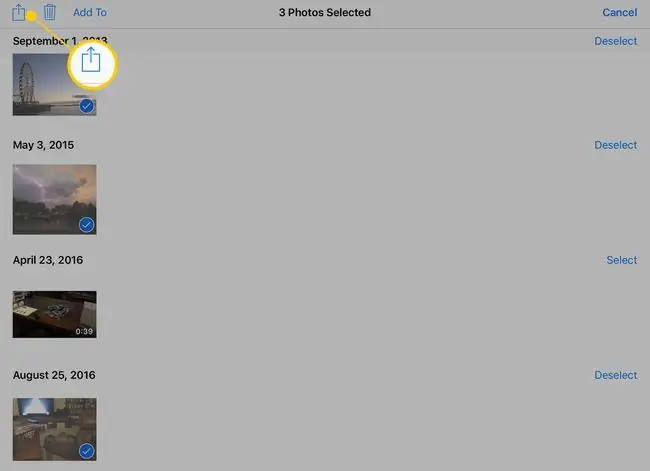
Palietus mygtuką Bendrinti, pasirodo meniu su visomis bendrinimo parinktimis. Šiame lange yra dvi mygtukų eilės. Pirmoji mygtukų eilutė skirta bendrinimo būdams, pvz., tekstiniams pranešimams arba Facebook. Antroji eilutė skirta tokiems veiksmams kaip kopijavimas į mainų sritį, spausdinimas arba išsaugojimas debesies saugykloje.
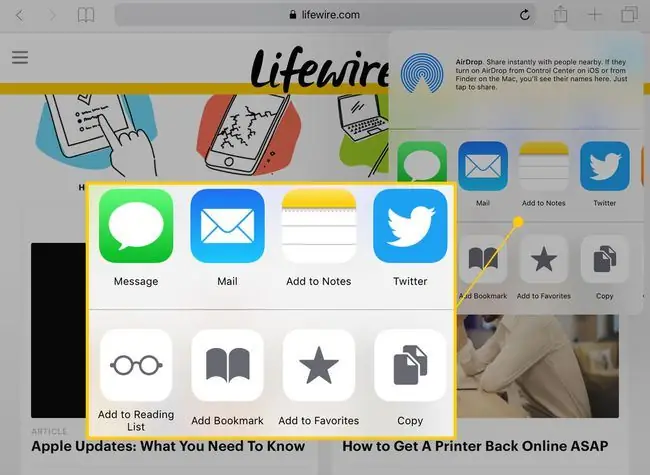
Bendrinimo meniu yra jautrus kontekstui, o tai reiškia, kad galimos funkcijos priklausys nuo to, ką darote, kai jį pasiekiate. Pavyzdžiui, neturėsite galimybės priskirti kontaktui nuotraukos arba naudoti jos kaip ekrano fono, jei tuo metu nežiūrite nuotraukos.
Štai keletas elementų, kuriuos matysite bendrinimo meniu:
- Message: Šis mygtukas leidžia siųsti tekstinį pranešimą. Jei peržiūrite nuotrauką, ji bus pridėta.
- Mail: Taip pateksite į pašto programą. Prieš išsiųsdami el. laišką galite įvesti papildomą tekstą.
- iCloud: tai leis išsaugoti failą „iCloud“. Jei peržiūrite nuotrauką, galite pasirinkti, kurią nuotraukų srautą naudoti ją išsaugodami.
- Twitter/Facebook: galite atnaujinti savo būseną naudodami meniu Bendrinti naudodami šiuos mygtukus. Kad tai veiktų, jūsų iPad turi būti prijungtas prie šių paslaugų.
- Flickr/Vimeo: kaip ir „Twitter“ir „Facebook“, turėsite prijungti savo iPad prie šių paslaugų iPad nustatymuose. Šiuos mygtukus matysite tik tuo atveju, jei tai tinkama. Pavyzdžiui, mygtuką Flickr matysite tik peržiūrėdami nuotrauką ar vaizdą.
- Kopijuoti: Ši parinktis nukopijuoja pasirinkimą į mainų sritį, jei norite nukopijuoti nuotrauką ir įklijuoti ją į kitą programą.
- Skaidrių demonstravimas: naudodami šią parinktį galite pasirinkti kelias nuotraukas ir pradėti su jomis skaidrių demonstraciją.
- AirPlay: jei turite „Apple TV“, galite naudoti šį mygtuką, norėdami prijungti „iPad“prie televizoriaus ir bendrinti nuotrauką ar filmą su visais kambaryje esančiais žmonėmis.
- Priskirti kontaktui: kontakto nuotrauka bus rodoma, kai jis jums paskambins arba siųs žinutę.
- Naudoti kaip foną: galite priskirti nuotraukas kaip užrakinimo ekrano, pagrindinio ekrano arba abiejų ekrano foną.
- Spausdinti: jei turite su iPad arba AirPrint suderinamą spausdintuvą, dokumentams spausdinti galite naudoti bendrinimo meniu.
Kaip naudoti „AirDrop“bendrinimui
Virš šių mygtukų yra AirDrop sritis. Lengviausias būdas pasidalyti savo kontaktine informacija, svetaine, nuotrauka ar daina su žmogumi, kuris yra prie jūsų stalo arba stovi šalia jūsų, yra per „AirDrop“. Pagal numatytuosius nustatymus čia bus rodomi tik jūsų kontaktų sąraše esantys žmonės, tačiau šį nustatymą galite pakeisti iPad valdymo skydelyje.
Jei jie yra jūsų kontaktų sąraše ir jiems įjungta „AirDrop“, čia bus rodomas mygtukas su jų profilio nuotrauka arba inicialais. Bakstelėkite mygtuką ir jie bus paraginti patvirtinti AirDrop.
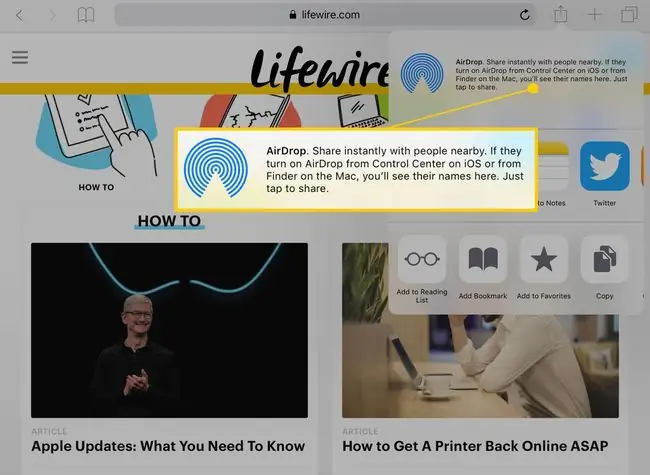
Kaip nustatyti trečiųjų šalių programų bendrinimą
Jei norite bendrinti su tokiomis programomis kaip „Facebook Messenger“ar „Yelp“, pirmiausia turėsite atlikti greitą sąranką. Štai ką daryti:
-
Atidarykite bendrinimo meniu bakstelėdami mygtuką Bendrinti.

Image -
Slinkite viršutine eilute, kol rasite mygtuką Daugiau su trimis taškais kaip piktograma. Palieskite jį, kad atidarytumėte naują meniu.

Image -
Kai paliesite mygtuką, pasirodys bendrinimo parinkčių sąrašas. Norėdami įgalinti bendrinimą, palieskite šalia pasiekiamos programos esantį jungiklį į įjungtą / žalią.

Image -
Pakeiskite bendrinimo meniu parinkčių tvarką bakstelėdami ir laikydami tris horizontalias linijas šalia programos ir slinkdami pirštu aukštyn arba žemyn sąraše.

Image -
Palieskite mygtuką Atlikta ekrano viršuje, kad išsaugotumėte pakeitimus.

Image - Šiuos pakeitimus galite atlikti ir antroje mygtukų eilutėje. Jei turite paskyrą naudodami „Dropbox“, „Google“diską ar kitą failų bendrinimo formą, galite pridėti jas į antrą eilutę ir tvarkyti piktogramas.






